Зміст
Ви придбали iPhone замість старого девайсу на Android? Чудовий вибір! Тепер вам напевно цікаво, як бути з контактами, фото, відео, які залишаються на сім-картці та смартфоні. Ви можете взяти їх із собою. Розповідаємо, як перенести дані з Android на iOS. Спойлер: усі методи схвалені Apple.
Що таке “Перенесення на iOS” і як це працює?
Так називається оригінальний додаток, створений в Apple, щоб спростити перехід з Android-смартфонів на iPhone. Цей спосіб ми з упевненістю рекомендуємо як найбезпечніший і безкоштовний. Для скачування програми зайдіть у Google Play.
Що ми можемо перенести? Контактні дані, історію повідомлень, фото- і відеофайли, тексти і папки, а також налаштування, безкоштовний софт, якщо він є і в Google Play, і в App Store. Перенесення даних Whatsapp з Android на iPhone теж можливе. А ось PDF-файли, аудіотреки, книги доведеться переміщати вручну. Є нюанс і з браузером: зберігаючи закладки Chrome, версію браузера на Андроїд варто оновити до останньої.
Перш ніж почати перенесення, перевірте, щоб на Android був увімкнений Wi-Fi, а на iPhone вистачало місця для всіх даних. Зробити це просто: “Налаштування” > “Основні” > “Сховище iPhone”. Зверху буде видно, скільки пам’яті залишилося. Якщо смартфон новий і ще неактивований, обсяг пам’яті дивіться на коробці.
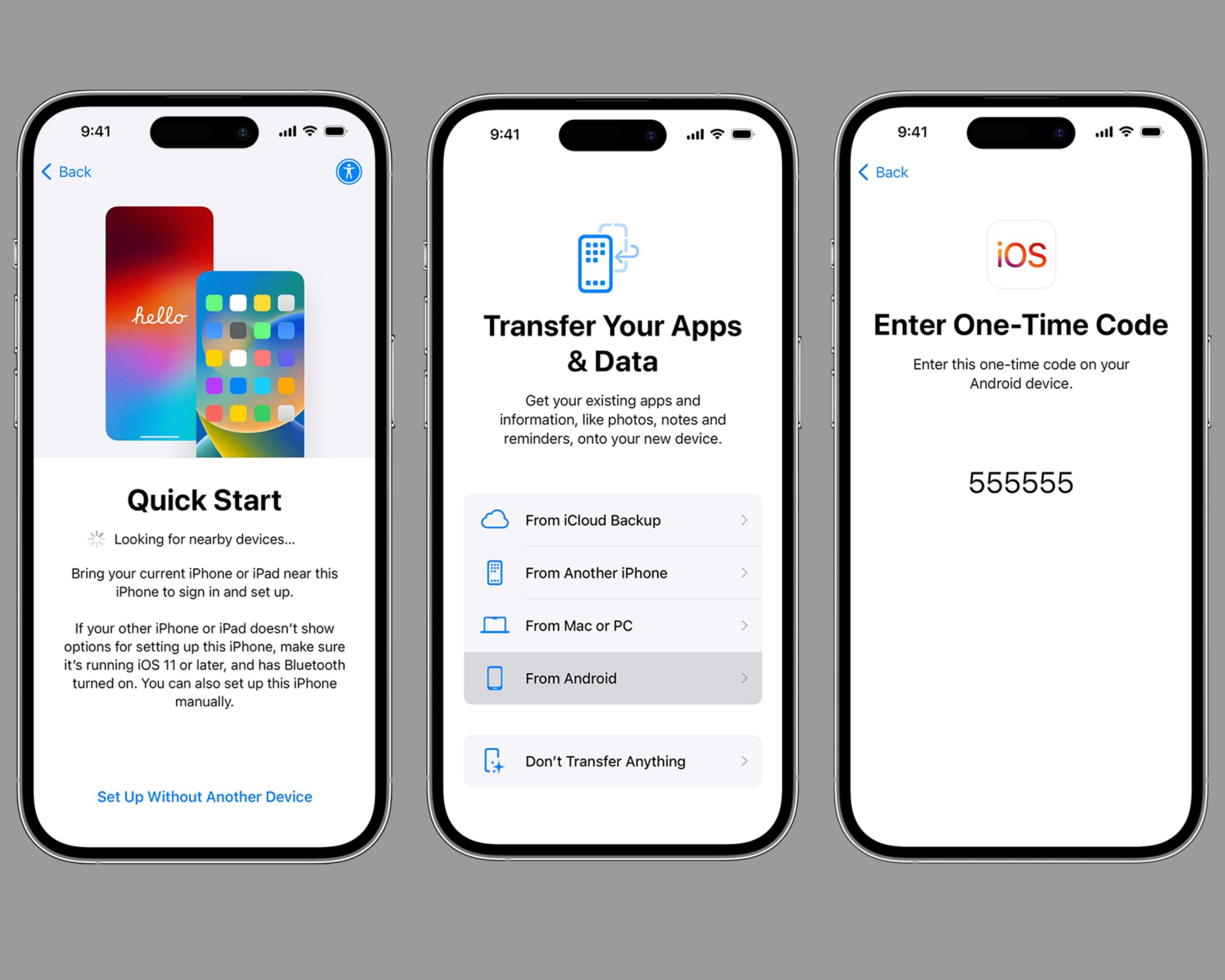
Приступаємо до самого перенесення:
- Підключаємо обидва девайси до мережі і не відключаємо до завершення процесу.
- Вмикаємо смартфони і укладаємо поруч. На iPhone висвітиться інструкція, якої потрібно дотримуватися, а коли з’явиться “Швидкий початок”, тапаємо “Налаштувати без іншого пристрою”.
- Дійшовши до кроку “Перенесення додатків і даних”, відшукуємо наш Android-девайс. Якщо iPhone уже вмикався і налаштовувався раніше, дані потрібно або видалити, або перенести вручну (про це пізніше).
- Відкриваємо програму “Перенесення на iOS” на Андроїд і вибираємо запропоновані дії: “Продовжити” > “Прийняти”.
- Чекаємо, коли на iPhone з’явиться вікно “Перенесення з Android”, погоджуємося продовжити процес і отримуємо цифровий код, який вводимо в поле, що відкрилося на Андроїді.
- Іноді система може заявляти, що онлайн-з’єднання занадто нестійке. У цьому випадку ігноруємо і діємо далі.
- Натискаємо “Готово” на Android і “Продовжити” на iPhone, коли всі файли перемістилися, про що повідомить індикатор на iPhone. Виконуємо подальші інструкції, що з’явилися на дисплеї, щоб завершити процес.
Пам’ятайте: поки дані переміщуються, додаток на Андроїді залишається відкритим. Краще вибрати такий час для операції, щоб ніхто вам не дзвонив, бо дзвінок може збити весь процес.
Такий підхід можуть використовувати власники iPhone 11-15 моделей та їхніх Pro-версій. Смартфон на Android може бути будь-яким – головне, щоб підтримував додаток.
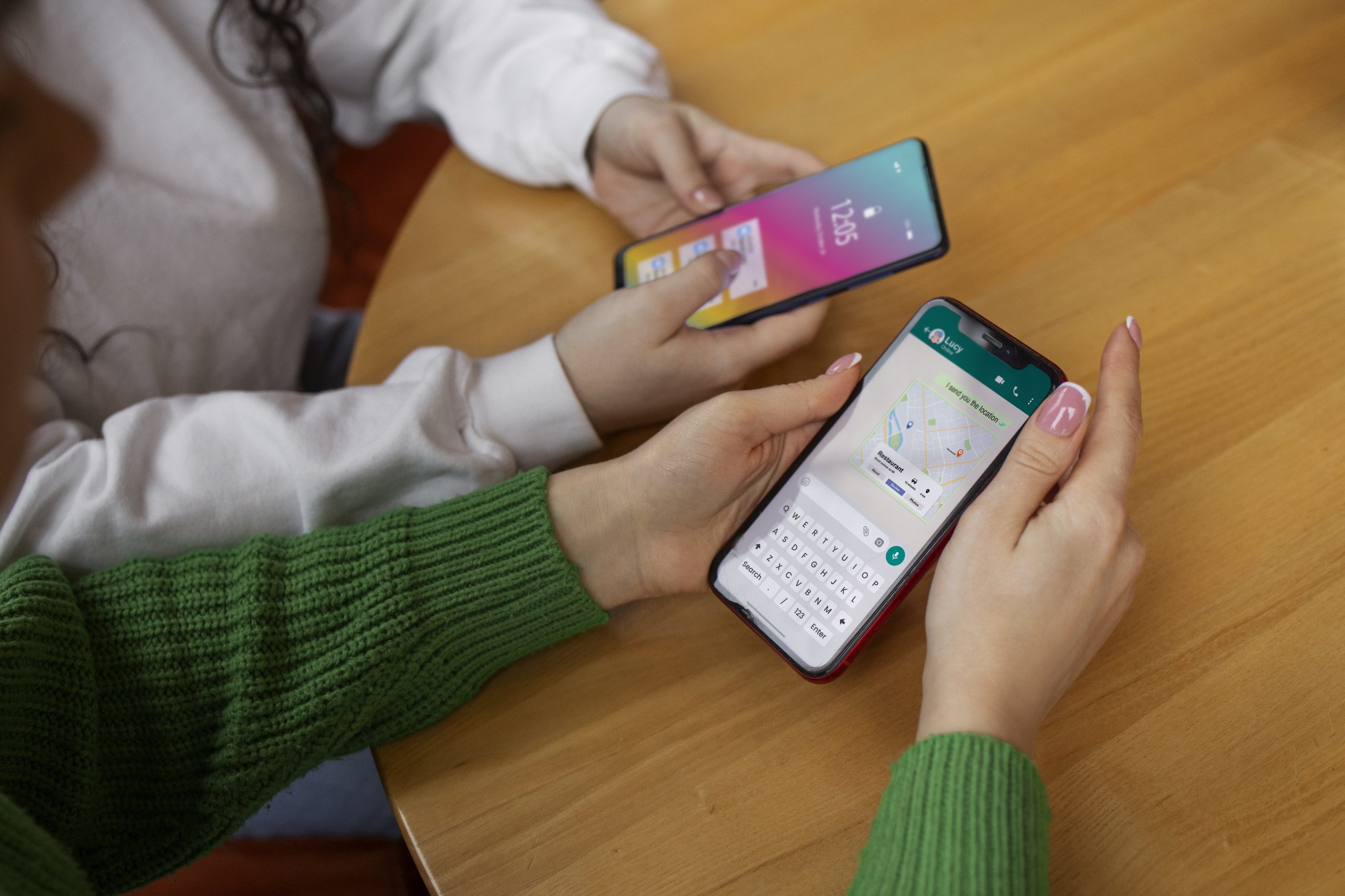
iPhone був активований раніше. Як завантажити файли?
Можна скористатися все тим же “Перенесенням на iOS” або зробити все вручну. Давайте подивимося, як перенести додатки і дані з Android на iPhone.
У випадку з додатком потрібно все видалити з девайса і налаштувати його в процесі перенесення даних. Заходимо в налаштування, де тиснемо на пункт “Основні” > “Перенесення або скидання iPhone” > “Стерти контент і налаштування”. А потім виконуємо те, про що писали вище.
Ручне перенесення буде складнішим. Інструкції для знімків, треків або календарів можуть відрізнятися. Фотографії та відеоконтент перекачуються через “Фото iCloud” за допомогою ПК. Для MacBook можна використовувати Android File Transfer (подробиці дивіться тут).
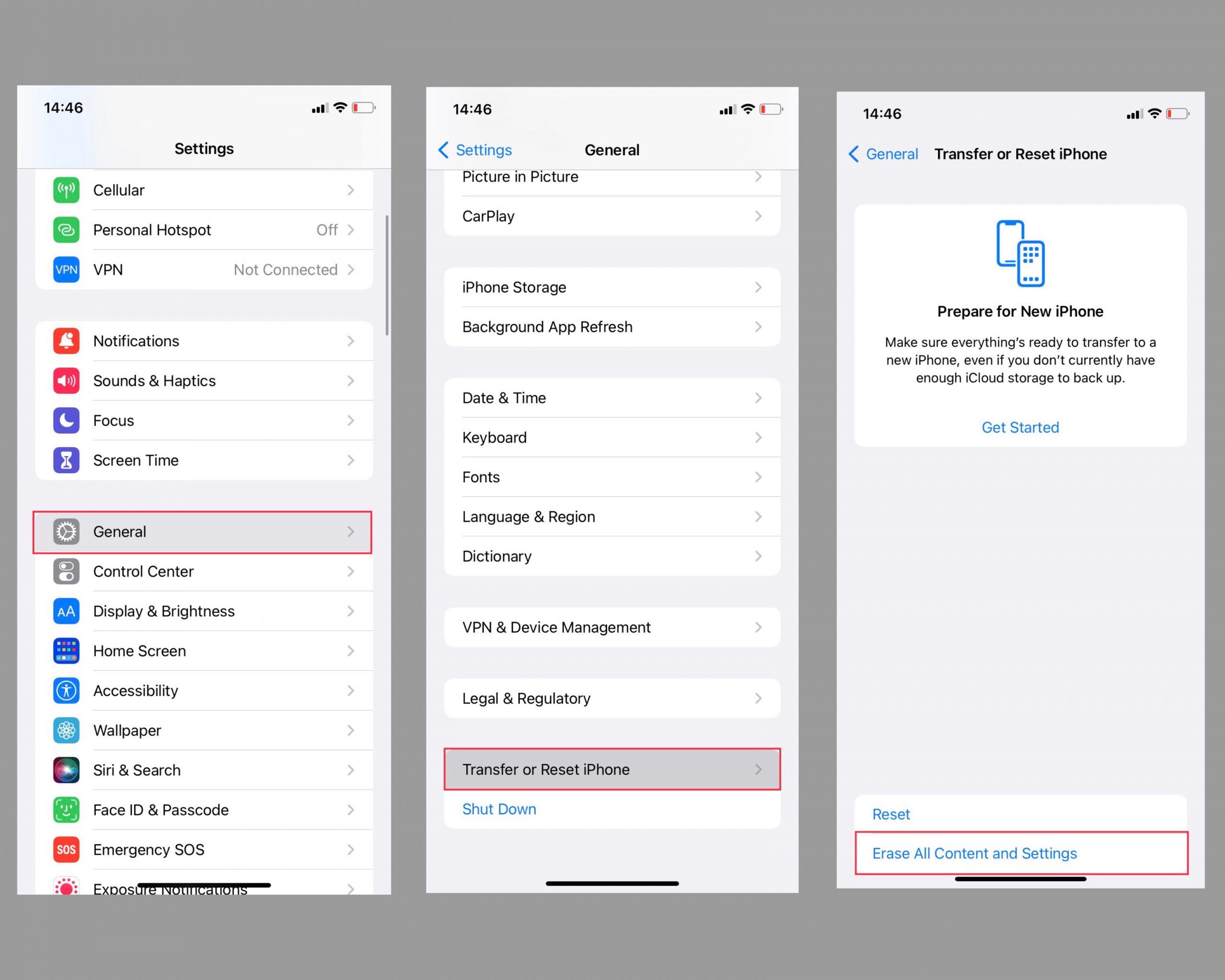
Як перенести номер телефону, SIM-карту або eSIM?
Фізичну сім-карту ми перекладаємо в слот нового смартфона. Можливо, буде потрібно відрегулювати її розмір, тому що сьогодні актуальні nano sim. Це можна зробити в салонах стільникового зв’язку вашого оператора. Те саме стосується і eSim: номер переноситься на початку процесу.
Як перенести важливі дані з Android на iPad?
iOS і iPadOS практично ідентичні, тому принцип дії буде тим самим.
Приходьте в iSpace, якщо перенесення з Android застосунків з даними, фото, відео або іншими файлами з якихось причин не виходить. Ми покажемо, як усе зробити, пояснимо, у чому була заковика. А за вашого бажання навчимо працювати зі смартфоном Apple. До зустрічі!
ЧИТАЙТЕ ТАКОЖ
Дзвонять з невідомих номерів? Дізнайтеся, як заблокувати дзвінки на iPhone
Як швидко і легко під’єднати iPhone до телевізора
Підпишіться на розсилку та дізнавайтеся першими про нові акції та спецпропозиції магазину!

